
Die Auto-Lock-Funktion auf dem iPhone oder iPad versetzt das Gerät in den Ruhezustand und sperrt es nach einer kurzen Zeit der Inaktivität. Sie ist hilfreich, um die Batterie zu schonen und die iPhone-Daten zu schützen, wenn Sie vergessen haben, das Gerät zu sperren.
Einige Benutzer beschweren sich jedoch über Probleme mit der Auto-Lock-Funktion, nachdem sie das neueste iOS 18 installiert haben. Die Auto-Lock-Funktion bleibt stecken oder ist ausgegraut, und ihre iPhones gehen nach einer gewissen Zeit der Inaktivität nicht in den Ruhezustand.
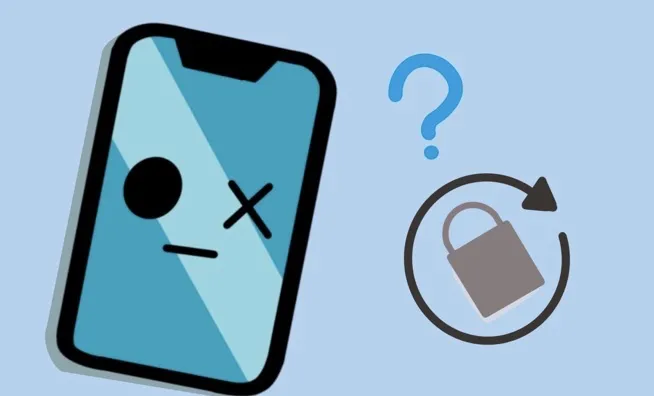
Heute werden wir dieses Problem besprechen und Ihnen einige effektive Lösungen anbieten, um das iPhone Auto-Lock-Problem zu beheben, das nicht funktioniert.
Im Folgenden finden Sie einige schnelle Tipps, die Sie versuchen können, um die automatische Sperre auf Ihrem iPhone oder iPad zu beheben.
Es ist sehr offensichtlich, dass Ihr iPhone nicht automatisch gesperrt wird, wenn die Auto-Lock-Funktion deaktiviert ist oder auf "Nie" eingestellt ist. Führen Sie die folgenden Schritte aus, um sie wieder zu aktivieren:
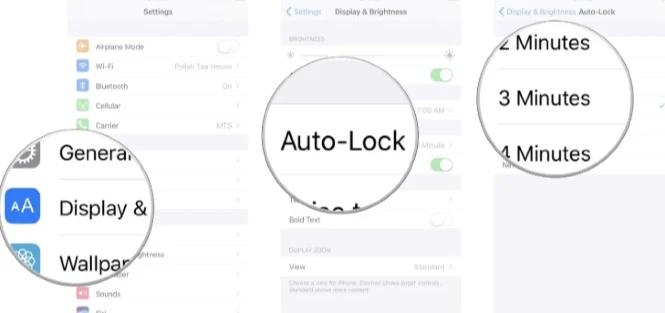
 Hinweis
HinweisWenn sich Ihr iPhone im Energiesparmodus befindet, kann es sein, dass die automatische iPhone-Sperre nicht funktioniert. Um dieses Problem zu beheben, schalten Sie den Energiesparmodus besser aus. So geht's:
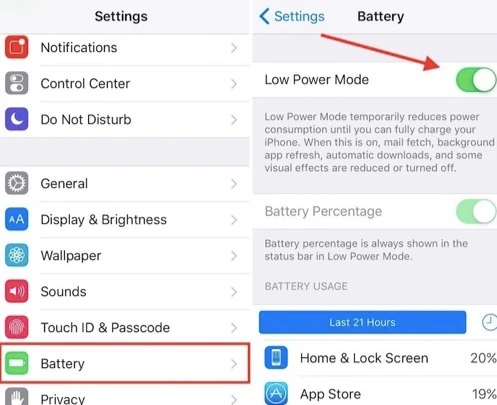
Manchmal hilft ein Neustart des iPhones, um kleinere Softwarefehler wie diesen zu beheben, der nach einem iOS 17-Upgrade auftritt. Um Ihr iPhone neu zu starten, führen Sie die folgenden Schritte aus:

Wenn ein einfacher Neustart nicht funktioniert, können Sie einen harten Neustart versuchen und sehen, ob das Problem dadurch behoben wird.

Nicht nur der Energiesparmodus, sondern auch die AssistiveTouch-Funktion kann manchmal verhindern, dass die automatische Sperre normal funktioniert. Wenn AssistiveTouch auf Ihrem iPhone aktiviert ist, können Sie versuchen, diese Funktion zu deaktivieren. Das müssen Sie tun:
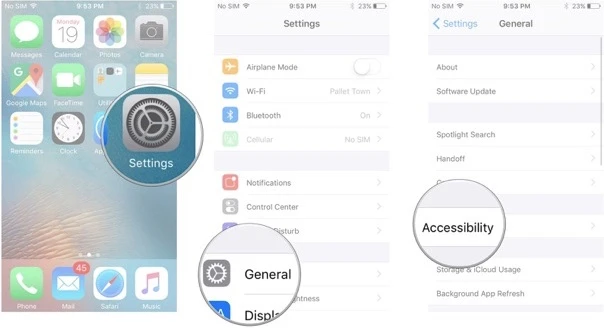
Einige Benutzer, die das gleiche Problem haben, sagten im Forum, dass das Ausschalten des Passcodes und das erneute Einschalten hilfreich sein können, um das Problem der nicht funktionierenden automatischen iPhone/iPad-Sperre zu beheben. So geht's:
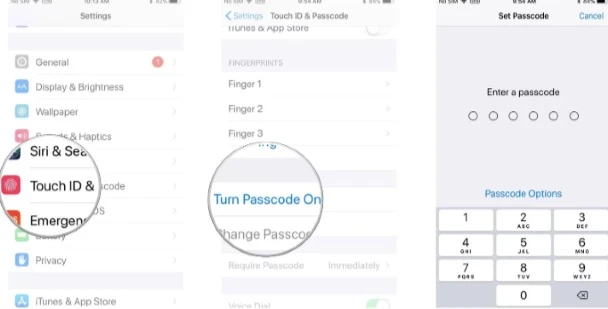
Das Zurücksetzen aller Einstellungen kann das Problem der nicht funktionierenden automatischen Sperre ebenfalls beheben. Danach wird das iPhone-System auf die Standardeinstellungen zurückgesetzt, aber die App-Daten, Fotos, Daten, etc. werden nicht gelöscht und können weiterhin wie gewohnt verwendet werden.
Öffnen Sie auf Ihrem iPhone die App "Einstellungen", gehen Sie zu "Allgemein" > "Zurücksetzen" und wählen Sie "Alle Einstellungen zurücksetzen". Geben Sie Ihren iPhone-Passcode ein, um die Auswahl zu bestätigen. Danach wird das Gerät neu gestartet.
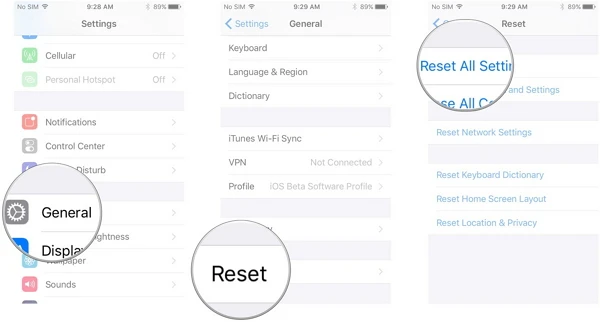
Manchmal ist die Einstellung für die automatische Sperre auf Ihrem iPhone blockiert oder ausgegraut, und Sie können diese Funktion nicht deaktivieren oder die Dauer der automatischen Sperre ändern. Wenn dieses Problem auftritt, ist es möglich, dass sich Ihr iPhone im Energiesparmodus befindet, um die Batterielaufzeit zu verlängern.
Wenn sich Ihr iPhone im Energiesparmodus befindet, werden die ursprünglichen Einstellungen für die automatische Sperre außer Kraft gesetzt und das Gerät wird auf den niedrigstmöglichen Wert (30 Sekunden) gesperrt. Um dies zu beheben, schalten Sie den Energiesparmodus einfach aus, indem Sie zu Einstellungen > Batterie gehen und den Energiesparmodus ausschalten.
 Hinweis
HinweisDie ultimative Lösung, die Sie verwenden können, wenn Sie nicht von Datenverlust leiden wollen, ist mit FoneGeek iOS System Recovery. Es ist ein vertrauenswürdiges Reparatur-Tool, mit dem Benutzer 150+ iOS-bezogene Probleme beheben können, wie z.B. vertikale Linien auf dem iPhone, GIFs, die nicht funktionieren, das Kontrollzentrum lässt sich in iOS 18 nicht nach oben wischen, und vieles mehr.
Schritt 1. Downloaden, installieren und starten Sie FoneGeek iOS System Recovery auf Ihrem Computer. Wählen Sie "Standard-Modus" auf der Startseite.

Schritt 2. Dann schließen Sie Ihr iPhone über ein USB-Kabel an den Computer an und klicken Sie auf "Weiter".

Schritt 3. Ihr iPhone wird von dem Programm erkannt. Klicken Sie auf "Download", um das Firmware-Paket herunterzuladen.

Schritt 4. Wenn der Download abgeschlossen ist, klicken Sie auf "Jetzt reparieren" und das Programm wird automatisch mit der Reparatur beginnen.

Es dauert etwa 10 Minuten, bis der Reparaturvorgang abgeschlossen ist. Das Problem, dass die automatische Verriegelung nicht funktioniert, wird nach der Reparatur verschwinden.
Vielen Dank, dass Sie diesen Artikel gelesen haben, und ich hoffe, dass diese Lösungen Ihnen helfen werden, das Problem der nicht funktionierenden iPhone-Autosperre zu lösen. Sie sind herzlich eingeladen, Ihre Kommentare unten, wenn Sie eine andere bessere Lösungen oder Sie haben andere Probleme auf Ihrem iPhone/iPad.
Joan J. Mims ist daran interessiert, alle Tipps zu iPhone, iPad und Android zu recherchieren. Er liebt es, nützliche Ideen mit allen Benutzern zu teilen.

Copyright © 2022 FoneGeek Software Co., Ltd. Alle Rechte vorbehalten